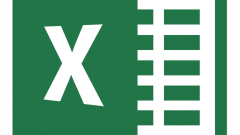Вам понадобится
- - Microsoft Excel
Инструкция
1
Запустите офисное приложение Excel, входящее в пакет Microsoft Office и выберите таблицу, подлежащую сохранению.
2
Укажите пункт «Сохранить как» в меню «Файл» верхней панели инструментов окна приложения.
3
Укажите путь к желаемому месту размещения сохраненной таблицы в выпадающем списке «Папка» и нажмите кнопку «Сохранить».
4
Вернитесь в меню «Файл» для выполнения процедуры открытия электронной таблицы формата OpenDocument и воспользуйтесь кнопкой «Открыть».
5
Укажите пункт «Таблица OpenDocument» в каталоге «Тип файла» и нажмите кнопку «Открыть» для подтверждения выполнения команды.
6
Выполните двойной клик мыши для осуществления альтернативного метода открытия выбранного файла и вернитесь в меню «Файл» верхней панели инструментов окна приложения Excel для выполнения операции сохранения нужной таблицы в формате OpenDocument.
7
Выберите команду «Сохранить как» и укажите пункт «Таблица OpenDocument» в каталоге «Тип файла».
8
Введите желаемое имя документа в соответствующее поле и нажмите кнопку «Сохранить» для применения выбранных изменений.
Видео по теме
Обратите внимание
Программы, использующие формат OpenDocument не всегда поддерживают формат Excel, и наоборот. Рекомендуется сохранение выбранной таблицы в формате создания, а после этого повторное сохранение нужного документа в формате, совместимом с программой, предназначенной для его открытия.
Полезный совет
Параметры отображения таблицы, созданной в формате Excel и сохраненной в формате OpenDocument (или созданной в формате OpenDocument и сохраненной в формате Excel) могут измениться. Поэтому перед отправкой выбранного файла другому пользователю рекомендуется закрыть документ в формате создания и открыть вновь в формате сохранения для определения степени критичности изменений форматирования.
Источники:
- Как сохранить таблицу Excel
- Открытие или сохранение листа в формате таблицы OpenDocument (ODS) с помощью Excel